arrows MAGAZINE
ただいまarrows使用中!
2017.11.09 Thu
ただいまarrows使用中! 第68回
「アプリショートカット」を覚えておくと便利!

こんにちは。「ねんざブログ」の、ねんざBです。
みなさんは、スマホのアプリを起動するときはどういう操作をしていますか?
おそらく、ホーム画面で、使いたいアプリをタップして起動、起動したら使いたい機能をメニュー等から選んで…、いうのが普通ですよね。
でも、Android™ 7.1から「アプリショートカット」という機能が追加されていて、これまでよりも便利になっているんですよ。
たとえば、「Gmail」の場合。
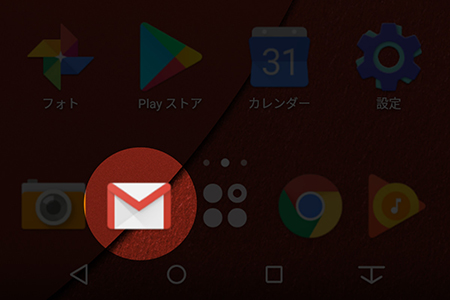
新規メールを作成したいときには、Gmailアプリを起動して、メールの新規作成ボタンをタップして、というのが普通の操作ですが、「アプリショートカット」を使うと、ホーム画面からいきなり新規メール作成画面を立ち上げることができるんです。
どういうものか、実際にAndroid™ 7.1.1の「arrows Be F-05J」を使って説明してみましょう。(記事執筆時のバージョンです。)
「アプリショートカット」の使い方
アプリショートカットを起動するには、使いたいアプリのアイコンをタップ…、ではなく長押しします。
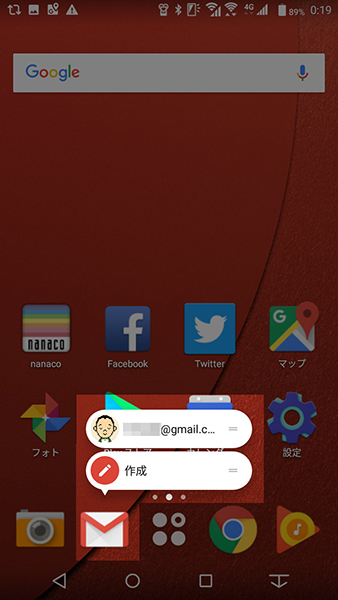
すると、設定されている「ショートカット」が表示されます。ここで「作成」を選ぶと
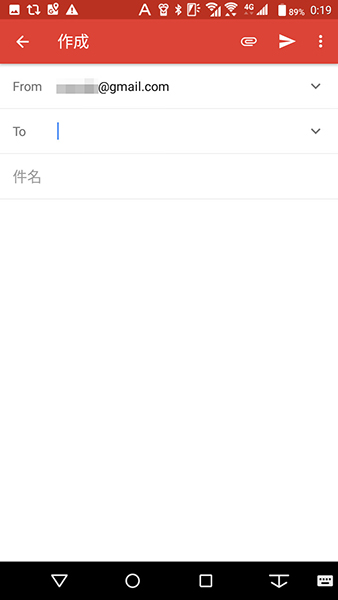
メールの作成画面にショートカットすることができました。
これは便利そうですねー。
アプリが対応しているかチェックしよう
なお、「アプリショートカット」は対応しているアプリと、そうでないものがあります。
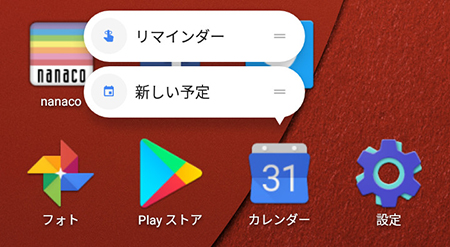
「Googleカレンダー」では、「あたらしい予定」のショートカットが便利です。予定をさくっと登録できるので、良く使います。
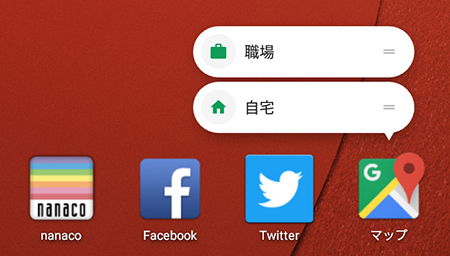
「Googleマップ」も「自宅」とか「職場」とか、登録している場所までの経路を、いちいち自分で検索しなくてもショートカットでたどりつけてありがたいです。

「設定」からは「電池」や「データ使用量」にショートカットできるのが良いです。
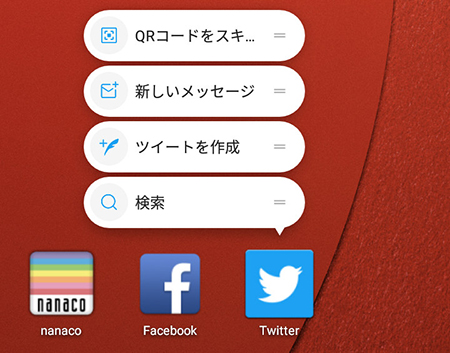
また、「twitter」のアプリはこのように複数のショートカットが用意されていますが
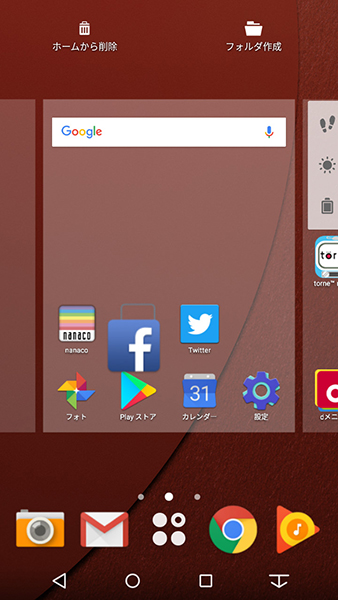
「facebook」はアイコンを長押ししても、アイコンをホーム画面から削除する画面に進むだけです。「アプリショートカット」に非対応の場合はこんな感じになります。
ということで
今回は、Android™ 7.1から搭載された「アプリショートカット」機能について紹介しました。
自分がよく使うアプリが「アプリショートカット」に対応していると便利そうですよね。ぜひ、長押ししてチェックしてみてください。
それでは、また!